Lub vaj huam sib luag sab ntawm koj lub koos pij tawj saib xyuas tuaj yeem yog qhov kev pab zoo hauv kev txais cov ntaub ntawv koj xav tau. Nws muaj cov gadget xws li Huab Cua, Cov Nqi Sib Pauv, Moos, Swb Qhia, thiab lwm tus. Piv txwv li, los ntawm tso cov huab cua huab cua tso rau ntawm ib sab thiab hloov nws rau koj cheeb tsam, koj yuav nco ntsoov paub txog huab cua huab cua xav kom hnub no zoo li cas, rau hnub tom ntej. Tib yam mus rau kev hloov pauv thiab lwm yam ntaub ntawv.
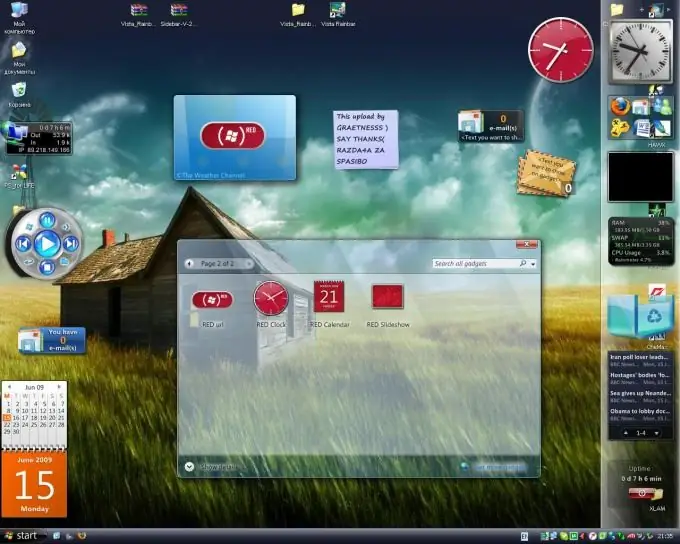
Tsim nyog
- - khoos phis tawj;
- - sab vaj huam sib luag.
Cov Lus Qhia
Kauj ruam 1
Koj tuaj yeem kho cov sidebar nyob rau sab saum toj ntawm txhua lub qhov rais, tshem tawm lossis ntxiv cov khoom siv, xaiv hom moos, thiab lwm yam. Thaum lub sidebar tsis xav tau los sis cuam tshuam nrog kev ua haujlwm nrog cov ntaub ntawv, nws yooj yim rau kev xiam nws.
Kauj ruam 2
Yuav kom lov tes taw ib lub sidebar, txoj nyem rau nws. Hauv qhov rai uas qhib, xaiv "Close Side Panel". Yuav ploj ntawm lub desktop mus. Tib lub sijhawm, cov gadget uas koj tau tso rau ntawm lub desktop tseem yuav ua kom pom. Lub sidebar kuj tuaj yeem rov qhib tau yooj yim dua los ntawm nias nws lub icon ntawm lub luag haujlwm ntawm thaj chaw ceeb toom, uas nyob rau ntawm kaum sab xis.
Kauj ruam 3
Yog tias koj tsis xav tau lub sidebar, koj tuaj yeem tawm nws los ntawm kev kaw txhua tus widget thiab tshem cov icon kab tog ris tawm ntawm thaj chaw ceeb toom ntawm lub taskbar. Txhawm rau ua qhov no, hauv thaj chaw tshaj tawm, sab xis-nias ntawm lub cim sidebar. Hauv qhov rai uas qhib, xaiv "Tawm". Lub sidebar yuav raug kaw, thiab nrog nws txhua daim ntawv thov uas koj tau nruab ntawm lub desktop.
Kauj ruam 4
Nyob rau hauv rooj plaub koj yuav tsum rov qab lub vaj huam sib luag sab rov qab mus rau lub khoos phis tawj desktop, mus rau "Start" thiab "All Programs" menu. Tom ntej no, pom cov khoom "Sidebar" lossis Windows Sidebar. Tua tawm cov program no nrog nias ib tus nas. Tam sim no qhib koj lub desktop thiab tshawb xyuas cov nqi hluav taws xob. Nws tseem tsim nyog sau cia tias qhov program no rov ua haujlwm nws thaum koj rov qab pib lub khoos phis tawm, yog li koj tuaj yeem rov qab qhib koj lub PC thiab txhua yam yuav poob rau hauv qhov chaw.
Kauj ruam 5
Feem ntau, peb tuaj yeem hais tias tig tawm lub vaj huam sib luag sab ntawm lub khoos phis tawm tsis yog qhov nyuaj, ntxiv rau tig nws, qhov tseem ceeb yog ua txhua yam ua kom tiav. Tom qab ob peb zaug, koj yuav tsis muaj kev nyuaj li no thaum ua haujlwm nrog tus kheej lub khoos phis tawj lossis lub laptop.







